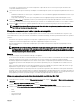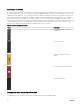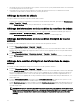Users Guide
pour lequel vous souhaitez mettre à jour le micrologiciel des composants de serveur. Vous ne pouvez pas sélectionner des
composants individuels du serveur.
7. Sélectionnez une des options suivantes pour indiquer si un redémarrage de système est requis après la planication des mises à
jour :
• Redémarrer maintenant : les mises à jours sont planiées et le serveur redémarre, appliquant immédiatement les mises à jour
aux composants du serveur.
• Au prochain redémarrage : les mises à jour sont planiées mais ne s'appliquent qu'au prochain redémarrage du serveur.
8. Cliquez sur Mettre à jour pour planier les mises à jour du micrologiciel de composants disponibles des serveurs sélectionnés.
Un message s'ache en fonction du type de mises à jour contenues et vous demande de conrmer si vous souhaitez continuer.
9. Cliquez sur OK pour poursuivre et terminer la planication de la mise à jour du micrologiciel pour les serveurs sélectionnés.
REMARQUE : La colonne d'État des tâches ache l'état de la tâche des opérations planiées sur le serveur. L'état
de la tâche est mis à jour de façon dynamique.
Filtrage des composants pour la mise à jour des micrologiciels
Les informations de tous les composants et périphériques de tous les serveurs sont collectées simultanément. Pour gérer ce gros
volume d'informations, le Lifecycle Controller ore diérents mécanismes de ltrage. Ces ltres permettent de réaliser les opérations
suivantes :
• sélectionner une ou plusieurs catégories de composants ou périphériques pour une visualisation aisée,
• comparer les versions micrologicielles des composants et périphériques répartis sur le serveur,
• ltrer automatiquement les composants et périphériques, pour réduire la catégorie d'un composant ou périphérique selon les
types ou modèles.
REMARQUE : La fonction de ltrage automatique est importante lorsque vous utilisez un progiciel DUP (Dell Update
Package, progiciel de mise à jour Dell). La programmation d'un progiciel DUP peut reposer sur le type ou le modèle
d'un composant ou périphérique. Le comportement de ltrage automatique est conçu pour minimiser les décisions de
sélection suivantes après la sélection initiale.
Exemples
Voici quelques exemples où les mécanismes de ltrage sont appliqués :
• Si vous choisissez le ltre BIOS, seul l'inventaire BIOS de tous les serveurs est aché. Si l'ensemble de serveurs réunit un certain
nombre de modèles de serveur et que vous sélectionnez un serveur pour la mise à jour du BIOS, la logique de ltrage
automatique supprime automatiquement tous les autres serveurs qui ne correspondent pas au modèle du serveur sélectionné.
Cela garantit que la sélection de l'image de mise à jour du micrologiciel BIOS (DUP) est compatible avec le modèle de serveur
correct.
Parfois, une même image de mise à jour du micrologiciel BIOS peut être compatible avec plusieurs modèles de serveur. Ce type
d'optimisation est ignoré, au cas où cette compatibilité ne serait plus vraie à l'avenir.
• Le ltrage automatiquement est important pour la mise à jour du micrologiciel des cartes d'interface réseau (Network Interface
Controllers - NIC) et des contrôleurs RAID. Ces catégories de périphériques regroupent plusieurs types et modèles. De même, les
images de mise à jour du micrologiciel (DUP) peuvent être disponibles dans des formats optimisés, où un seul progiciel DUP peut
être programmé pour mettre à jour plusieurs types ou modèles de périphérique dans une catégorie donnée.
Filtrage des composants pour la mise à jour des micrologiciels avec l'interface Web CMC
Pour ltrer les périphériques :
1. Dans l'arborescence système, accédez à Présentation du serveur, puis cliquez surMise à jour → Mise à jour des composants
de serveur.
La page Mise à jour des composants de serveur s'ache.
2. Dans la section Choisir le type de mise à jour , sélectionnez Mettre à jour depuis un chier.
3. Dans la section Filtre de mise à jour des composants/périphériques, sélectionnez un ou plusieurs des éléments suivants :
• BIOS
• iDRAC
• Lifecycle Controller
• Diagnostics 32 bits
61